La app de Ring no muestra vídeo ni se conecta a mi dispositivo Ring
Si no puedes abrir el Vídeo en directo o ver un vídeo en la app de Ring, o si la cámara se apaga cuando recibes el mensaje Activando dispositivo, es posible que haya un problema con la transferencia de datos entre el dispositivo y la app de Ring. Sigue estos pasos para solucionar el problema del dispositivo.
Si ves el vídeo en rosa desde tu cámara de seguridad, intenta reiniciarla desde la app de Ring.
¿Qué debes revisar?
Asegúrate de que la opción Pulsar vista previa de cámara para ver el vídeo en directo está activada.
- En la app de Ring, abre elmenú (≡).
- PulsaDispositivosy selecciona tu dispositivo.
- PulsaConfiguración del dispositivo.
- PulsaConfiguración de vídeo.
- Comprueba que la opción dePulsar vista previa de la cámara para iniciar el vídeo en directoestáactivada(en azul).
Asegúrate de que el vídeo en directo está activado en el modo que estás utilizando.
Si tienes un sistema Ring Alarm o has activado los modos en tus dispositivos:
- En la app de Ring, abre elmenú (≡).
- PulsaConfiguracióny después seleccionaModos y automatizaciones.
- PulsaModos.
- Elige el modo que estás utilizando actualmente (Desarmado,En casaoFuera de casa).
- Nota: para saber qué modo estás utilizando, comprueba cuál de los tres aparece resaltado en la parte superior del panel de control (abre elmenú ≡y después seleccionaPanel de control).
- Selecciona el dispositivo para ajustar laDetección de movimientoy laConfiguración de privacidadpara el modo que estás utilizando.
- En Configuración de privacidad, asegúrate de que la funcionalidadVídeo en directoestáactivada(en azul).
Comprueba la conexión por wifi de tu dispositivo móvil
Echa un vistazo a tu conexión por wifi en la configuración de tu dispositivo móvil. ¿Estás recibiendo una señal fuerte? Si no es así, es posible que tengas que cambiar o volver a conectar la red wifi.
Comprueba la conexión entre el router wifi y tu dispositivo Ring
Si tu velocidad de Internet es buena, es posible que aún estés teniendo problemas con la intensidad de la señal entre el router y el dispositivo Ring. La intensidad de la señal es tan importante como la velocidad cuando se trata de transmitir un vídeo desde tu dispositivo Ring hasta la app de Ring.
Comprueba la intensidad de la señal wifi del dispositivo Ring en la app de Ring
- Abre la app de Ring.
- PulsaMenú(≡)yDispositivos.
- Selecciona el dispositivo Ring con el que deseas realizar la prueba.
- PulsaEstado del dispositivo.
- En la pantallaEstado del dispositivo, comprueba laintensidad de la señal(en la sección Red).
Más consejos
Saca el router del armario o retíralo de detrás del sofá
Esta es una forma sencilla de mejorar la conexión y el rendimiento general del dispositivo.
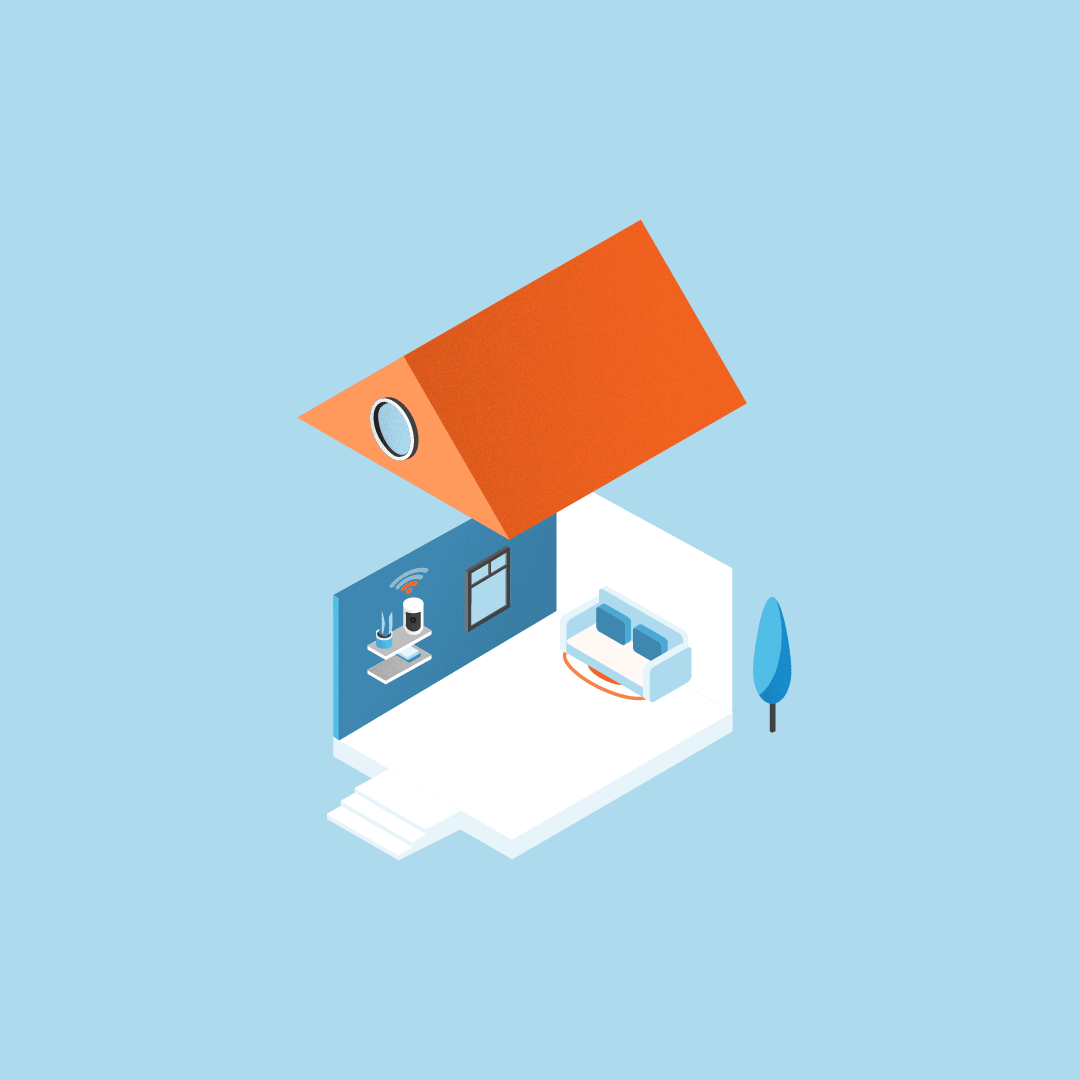 | 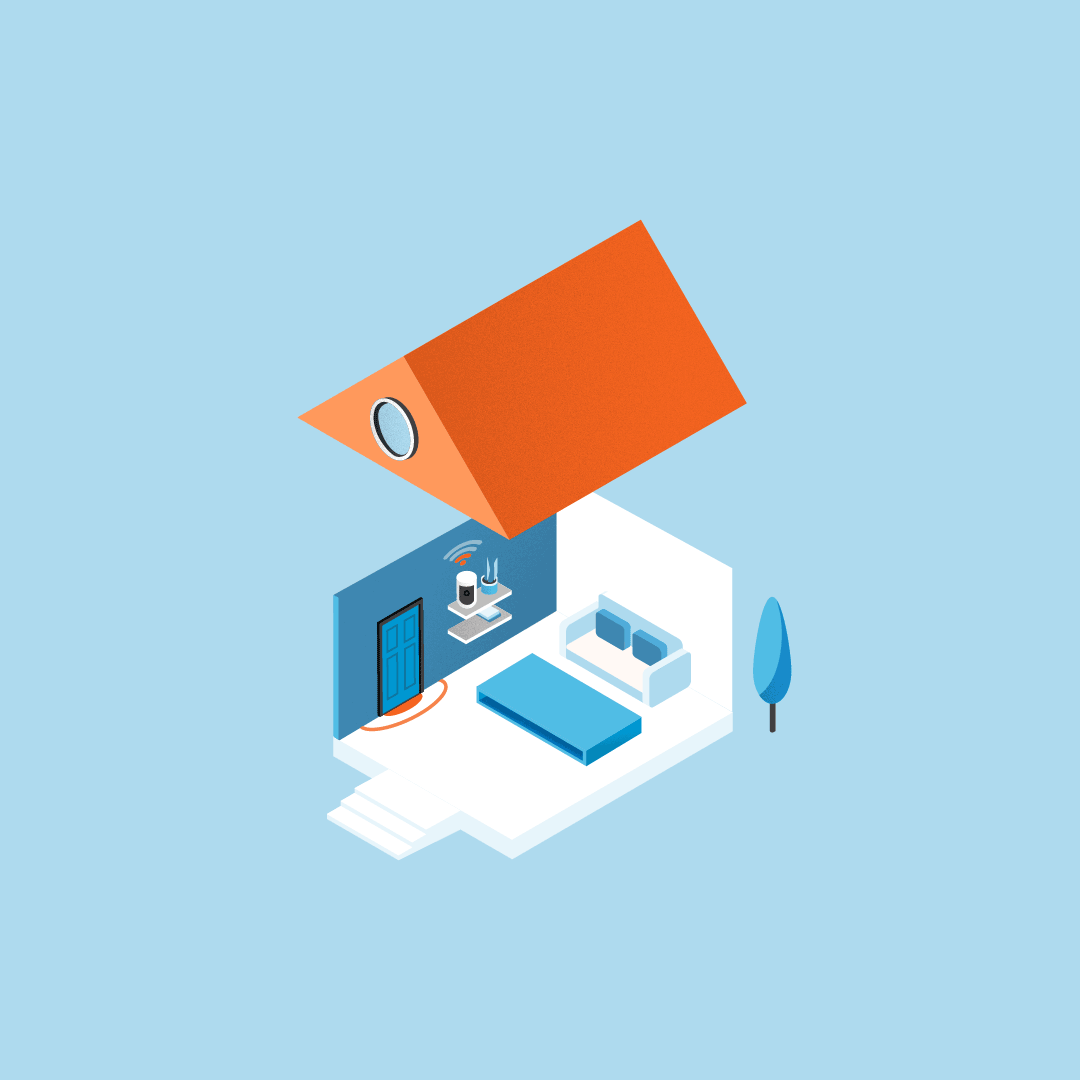 |
Retira el router de detrás del sofá. | Saca el router del armario. |
Si es posible, trata de acercar el router al dispositivo Ring.
Prueba esta solución para mejorar la intensidad deficiente de la señal causada por la distancia entre el router y tu dispositivo Ring, la distribución de tu casa, la interferencia de otros dispositivos (como televisores o videoconsolas), o la presencia de materiales como estuco, ladrillo, metal, espejos grandes o puertas de vidrio.
Reinicia el dispositivo desde la app de Ring.
